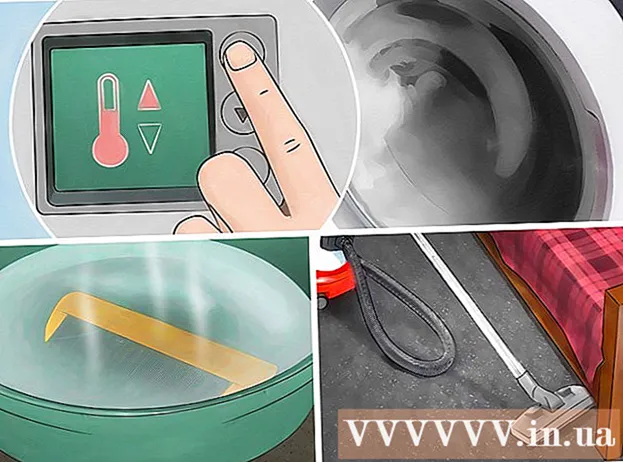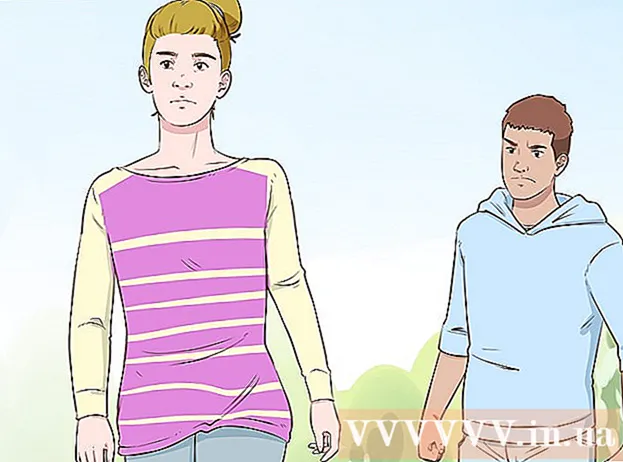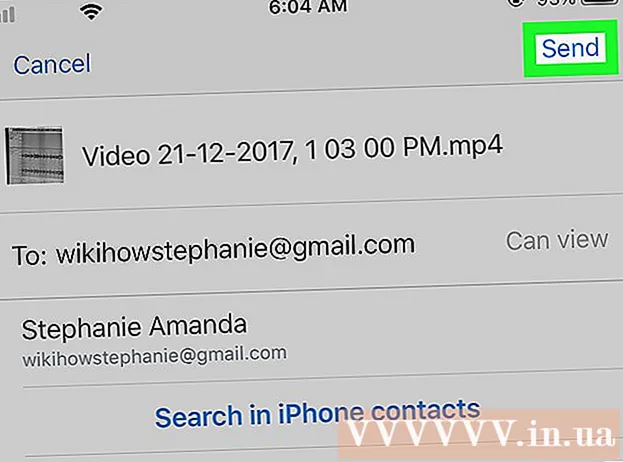Szerző:
Charles Brown
A Teremtés Dátuma:
9 Február 2021
Frissítés Dátuma:
1 Július 2024

Tartalom
- Lépni
- 1/3 módszer: A File Explorer használata
- 3/3 módszer: A fájlt létrehozó alkalmazás használata
- 3/3-as módszer: A Dokumentumok mappa használata
- Tippek
- Figyelmeztetések
- Szükségletek
Ez a wikiHow különböző módszereket tanít meg a fájlok megnyitására a Windows PC-n. Ha rendelkezik a fájl létrehozásához használt alkalmazással, a fájlt az alkalmazáson belül nyithatja meg. A fájlt a Windows Intézőben vagy a Dokumentumok mappában is megkeresheti.
Lépni
1/3 módszer: A File Explorer használata
 nyomja meg ⊞ Nyerj+E. Amikor megnyomja a Windows billentyűt (általában a billentyűzet bal alsó sarkában) és E gombot, nyissa meg a fájlkezelőt (Explorer).
nyomja meg ⊞ Nyerj+E. Amikor megnyomja a Windows billentyűt (általában a billentyűzet bal alsó sarkában) és E gombot, nyissa meg a fájlkezelőt (Explorer).  Lépjen a megnyitni kívánt fájlhoz. A számítógépen lévő meghajtók megjelennek a Fájlkezelő bal oldali ablaktáblájában. Ha a meghajtóra vagy mappára kattint a bal oldali ablaktáblán, annak tartalma a jobb oldalon jelenik meg.
Lépjen a megnyitni kívánt fájlhoz. A számítógépen lévő meghajtók megjelennek a Fájlkezelő bal oldali ablaktáblájában. Ha a meghajtóra vagy mappára kattint a bal oldali ablaktáblán, annak tartalma a jobb oldalon jelenik meg. - Az internetről letöltött fájlokat általában a mappában tárolják Letöltések. Kattintson a nyílra a mellett Ez a PC az összes mappa kibontásához, majd kattintson a gombra Letöltések a mappa megnyitásához.
- Ha nem biztos abban, hogy hol található a fájl, kattintson a gombra Ez a PC a bal oldali ablaktáblán, és írja be a fájl nevét (vagy annak egy részét) a File Explorer jobb felső sarkában található keresősávba. nyomja meg ↵ Enter hogy megkezdje a keresést.
 Kattintson duplán a fájlra a megnyitásához. Ez megnyitja a fájlt az alapértelmezett alkalmazásban.
Kattintson duplán a fájlra a megnyitásához. Ez megnyitja a fájlt az alapértelmezett alkalmazásban. - Ha egy adott alkalmazást szeretne kiválasztani a fájl megnyitásához, kattintson a jobb gombbal a fájlra, majd válassza a lehetőséget Nyitott majd válasszon egy alkalmazást. Látogasson el a https://www.openwith.org oldalra további információkért arról, hogyan találhatja meg a megfelelő alkalmazást egy fájl megnyitásához.
- Ha a fájl ZIP (tömörített) fájl, kattintson a jobb gombbal a fájlra, és válassza a lehetőséget Csomagoljon ide. Ez új mappát hoz létre az aktuális könyvtárban. Most duplán kattinthat az új mappára, hogy lássa, mi van benne.
3/3 módszer: A fájlt létrehozó alkalmazás használata
 Nyissa meg a használni kívánt alkalmazást. Például, ha Microsoft Word dokumentumot szeretne megnyitni, indítsa el a Microsoft Word programot.
Nyissa meg a használni kívánt alkalmazást. Például, ha Microsoft Word dokumentumot szeretne megnyitni, indítsa el a Microsoft Word programot. - A számítógépére telepített összes alkalmazás megtalálható a Start menüben, amely általában a képernyő bal alsó sarkában található. Lehet, hogy be van kapcsolva Minden alkalmazás vagy Minden program kattintson a teljes lista megtekintéséhez.
- Alkalmazást a Windows keresősávból is megnyithat. Kattintson a Start gombtól jobbra található nagyítóra vagy körre, írja be az alkalmazás nevét (pl. válik), majd kattintson a keresési eredmények között.
 Kattintson az elemre File és válassza ki Kinyitni. Azt FileA menü általában a képernyő tetején található menüsorban található. Ha egyszer felszállsz Kinyitni általában egy fájlkezelőt fog látni.
Kattintson az elemre File és válassza ki Kinyitni. Azt FileA menü általában a képernyő tetején található menüsorban található. Ha egyszer felszállsz Kinyitni általában egy fájlkezelőt fog látni. - Néha a menü egy mappa ikont jelenít meg a szó helyett File.
- Ha nem Filemenüben keressen egy nevű menüt vagy gombot Kinyitni.
 Keresse meg a megnyitni kívánt fájlt. Ha nem látja a fájlt a listában, keresse meg azt a mappát, ahol tárolja. Ezt a fájlböngésző bal oldalán található mappák és meghajtók segítségével teheti meg.
Keresse meg a megnyitni kívánt fájlt. Ha nem látja a fájlt a listában, keresse meg azt a mappát, ahol tárolja. Ezt a fájlböngésző bal oldalán található mappák és meghajtók segítségével teheti meg.  Válassza ki a fájlt, majd kattintson a gombra Kinyitni. Ez megnyitja a fájlt, így megtekintheti és / vagy szerkesztheti az aktuális alkalmazásban.
Válassza ki a fájlt, majd kattintson a gombra Kinyitni. Ez megnyitja a fájlt, így megtekintheti és / vagy szerkesztheti az aktuális alkalmazásban.
3/3-as módszer: A Dokumentumok mappa használata
 Nyissa meg a Dokumentumok mappát. Számos Windows-programja alapértelmezés szerint a Dokumentumok mappában tárolja a fájlokat. Ennek többféle módja van:
Nyissa meg a Dokumentumok mappát. Számos Windows-programja alapértelmezés szerint a Dokumentumok mappában tárolja a fájlokat. Ennek többféle módja van: - Kattintson a Start menüre, amely általában a képernyő bal alsó sarkában található, majd kattintson a mappára Dokumentumok.
- Kattintson a Start menü jobb oldalán található körre vagy nagyítóra, írja be dokumentumokat a keresősávon, majd kattintson a mappára Dokumentumok a keresési eredmények között.
- Kattintson duplán a mappára Dokumentumok az asztalon.
- Kattintson duplán a gombra Ez a PC vagy Számítógép az asztalon, majd kattintson duplán Dokumentumok.
 Kattintson duplán a megnyitni kívánt fájlra. Ez megnyitja a fájlt az alapértelmezett alkalmazásban megtekintésre és / vagy szerkesztésre.
Kattintson duplán a megnyitni kívánt fájlra. Ez megnyitja a fájlt az alapértelmezett alkalmazásban megtekintésre és / vagy szerkesztésre. - Megnyithat egy fájlt egy másik programmal is, ha jobb gombbal kattint a fájlra, Nyitott majd válasszon másik alkalmazást.
- Látogasson el a https://www.openwith.org oldalra további információkért arról, hogyan találhatja meg a megfelelő alkalmazást egy fájl megnyitásához.
Tippek
- Az ingyenes olvasási programok ugyanúgy működnek, mint az eredeti fájlmegnyitó szoftverek.
- Az e-mailben elküldött fájl duplán kattintva megnyílik, ha a megfelelő program van telepítve a számítógépére.
Figyelmeztetések
- A tömörített fájlok speciális kezelést igényelhetnek, beleértve a zip során meghatározott speciális követelmények (például jelszó-hozzáférés) betartását.
Szükségletek
- Számítógép
- Alkalmazható szoftverprogram, ha van ilyen
- Windows rendszer